Mainos
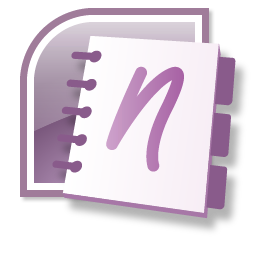 Et koskaan tiedä milloin sinun on ehkä otettava kuvakaappaus. Se voi olla nopea kansilehdeltä, jonka olet juuri suunnitellut MS Wordissa, tai esitysmalli, johon haluat hyväksynnän. Tai ehkä vain huomasit hauska kirjoitusvirhe ja tuntuu levittävän sitä Twitterin kautta. Se voi olla melkein mitä tahansa, joka on sanottava kuvan avulla.
Et koskaan tiedä milloin sinun on ehkä otettava kuvakaappaus. Se voi olla nopea kansilehdeltä, jonka olet juuri suunnitellut MS Wordissa, tai esitysmalli, johon haluat hyväksynnän. Tai ehkä vain huomasit hauska kirjoitusvirhe ja tuntuu levittävän sitä Twitterin kautta. Se voi olla melkein mitä tahansa, joka on sanottava kuvan avulla.
Kun työskentelemme yhä ”˜graafisemmassa” ympäristössä, kuvakaappausapun tulisi olla mieluiten vain napsautuksen päässä. MS Office 2010 on lisännyt kuvakaappauspainikkeen Excel-, OneNote-, PowerPoint- ja Word-ohjelmiin kohtaan Insert välilehti. Jos käytät Microsoft Office 2007 -käyttöjärjestelmää, et myöskään kaipaudu siitä, koska voimme palata takaisin siihen MS Office -ohjelmaan, jolla se ensin oli.
Löydät terävän ja älykkään näytön leikkaustyökalun Microsoft OneNote -sovelluksesta, joka voi auttaa sinua ottamaan Office 2007 -kuvakaappauksia mistä tahansa näytön osasta. Vaikka prosessi on hiukan epäsuora, se antaa sinulle silti mahdollisuuden ottaa Office 2007 -kuvakaappauksia OneNoten avulla.
Leikkuutyökalun käyttäminen OneNoten työkalupalkista
Jos haluat kopioida minkä tahansa näytön osan OneNote-kuvana, napsauta klipsi työkalu työkalurivillä.
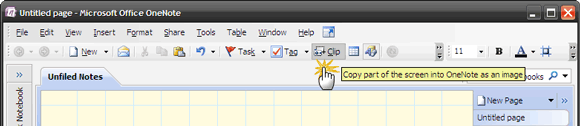
Näyttö muuttuu läpikuultavaksi valkoiseksi. Hiirellä voit vetää suorakulmion kuvakaappauksen osittaisesta alueesta tai koko näytöstä.
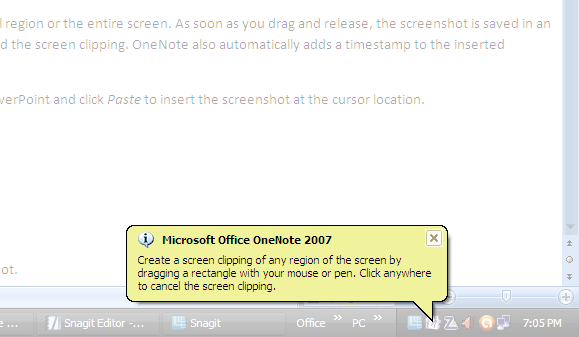
Heti vetäessäsi ja vapauttamalla kuvakaappaus tallennetaan arkistoimattomaan OneNote-huomautukseen. Voit myös asettaa osoittimen OneNote-sovelluksessa kohtaan erityinen muistiinpanosivu, johon haluat lisätä näytön leikkauksen. OneNote lisää myös aikaleiman automaattisesti lisättyyn kuvakaappaukseen.
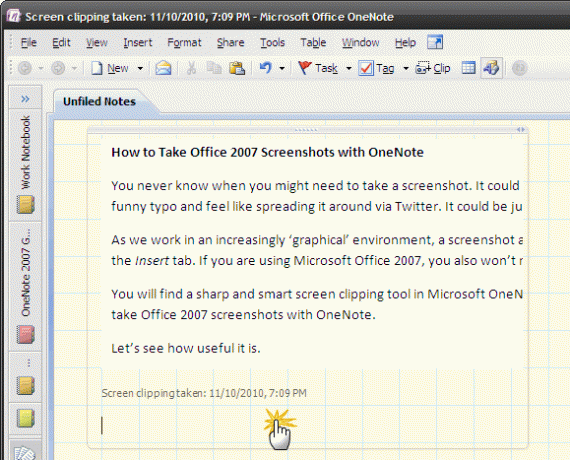
OneNote kopioi sen myös leikepöydälle, joten voit avata myös minkä tahansa muun MS Office -ohjelman, kuten Word, Excel tai PowerPoint, ja napsauttaa liitä lisätäksesi kuvakaappauksen kohdistimen sijaintiin.
painamalla poistu tai napsauttamalla minne tahansa keskeyttää toiminnan.
Leikkaustyökalun käyttäminen tehtäväpalkin kuvakkeesta
Napsauta hiiren kakkospainikkeella tehtäväpalkin ilmoitusalueella olevaa OneNote-kuvaketta ja napsauta Luo näytön leikkaus.
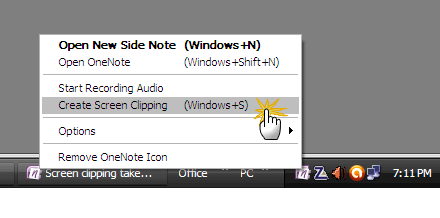
Kuten aiemmin, näyttö muuttuu läpikuultavaksi valkoiseksi ja voit vetää suorakulmion hiirellä luodaksesi kuvakaappauksen.
Pikakuvakkeen käyttäminen
Windows Button + S -painikkeen painaminen on todennäköisesti nopein tapa ottaa Office 2007 -kuvakaappaus. Tietenkin, sinun täytyy silti käyttää hiirtä alueen vetämiseen ja valitsemiseen.
Tiedä vaihtoehtosi
Jos olet raskas ”näytön ampuja”, työskentele vain tehtäväpalkin kuvakkeen kanssa. Jos tehtäväpalkkikuvake ei ole näkyvissä, yksinkertainen asetus vaihtoehdot korjaa sen. Mene Työkalut - Asetukset - Muu (alla Kategoria). Aseta valintamerkki Sijoita OneNote-kuvake tehtäväpalkin ilmoitusalueelle.
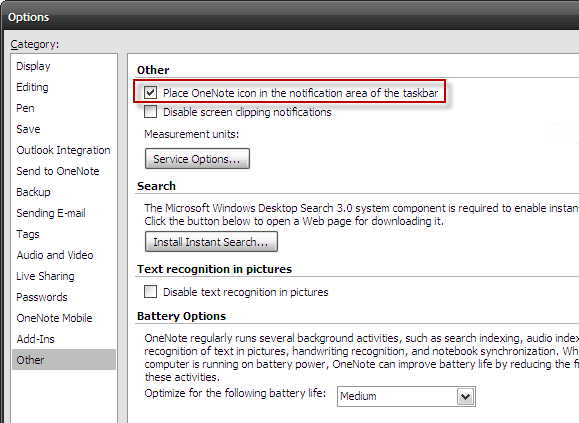
Voit myös muuttaa näyttökuvien tallennustapaa napsauttamalla hiiren kakkospainikkeella tehtäväpalkkikuvaketta ja valitsemalla Valinnat - näytön leikkausasetukset. Kolme valintaa ovat itsestään selviä. Jos haluat käyttää OneNotea vain väliaikaisena näytönkaappausohjelmana, voit valita sen Kopioi vain leikepöydälle joka estää automaattisen liittämisen muistiinpanoihisi. Voit liittää näytön mihin tahansa sovellukseen leikepöydältä CTRL + V: n avulla.
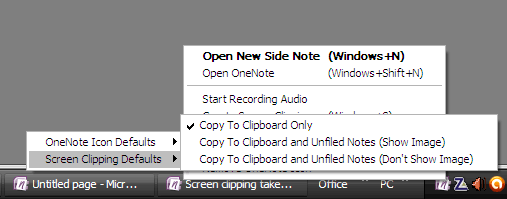
Yksi Microsoft Office -perheen laiminlyödyistä sisaruksista, MS OneNote, on paljon käyttökohteita, jos rakastat sitä. Merkitsimme kaksi seuraavista kahdesta viestistä ““
Viisi ilmaista OCR-ohjelmistotyökalua kuvien muuntamiseksi tekstiksi 7 parasta ilmaista tekstintunnistusohjelmistoa muuntaa kuvia tekstiksiHaluatko OCR-ohjelmiston ilmaiseksi? Tässä artikkelissa kerätään seitsemän parasta ohjelmaa, jotka muuttavat kuvat tekstiksi. Lue lisää
Kaivotko Evernotea? Katso 5 ilmaista Web-leikkausvaihtoehtoa Kaivotko Evernotea? Katso 5 ilmaista Web-leikkausvaihtoehtoa Lue lisää
Päivään saakka, kun monet meistä päivittävät Microsoft Office 2010: ään ja käyttävät sen Screenshot-komentoa, OneNote toimii riittävän hyvänä kuvakaappaus stand-in. Käytätkö OneNotea? Kerro meille kuinka.
Saikat Basu on Internetin, Windowsin ja Tuottavuuden varatoimittaja. Poistuttuaan MBA: n ja kymmenen vuotta kestäneen markkinointiuran lian, hän on nyt intohimoinen auttamaan muita parantamaan tarinankeräystaitojaan. Hän etsii kadonnyttä Oxford-pilkkua ja vihaa huonoja kuvakaappauksia. Mutta valokuvaus, Photoshop ja tuottavuusideat rauhoittavat hänen sielunsa.


